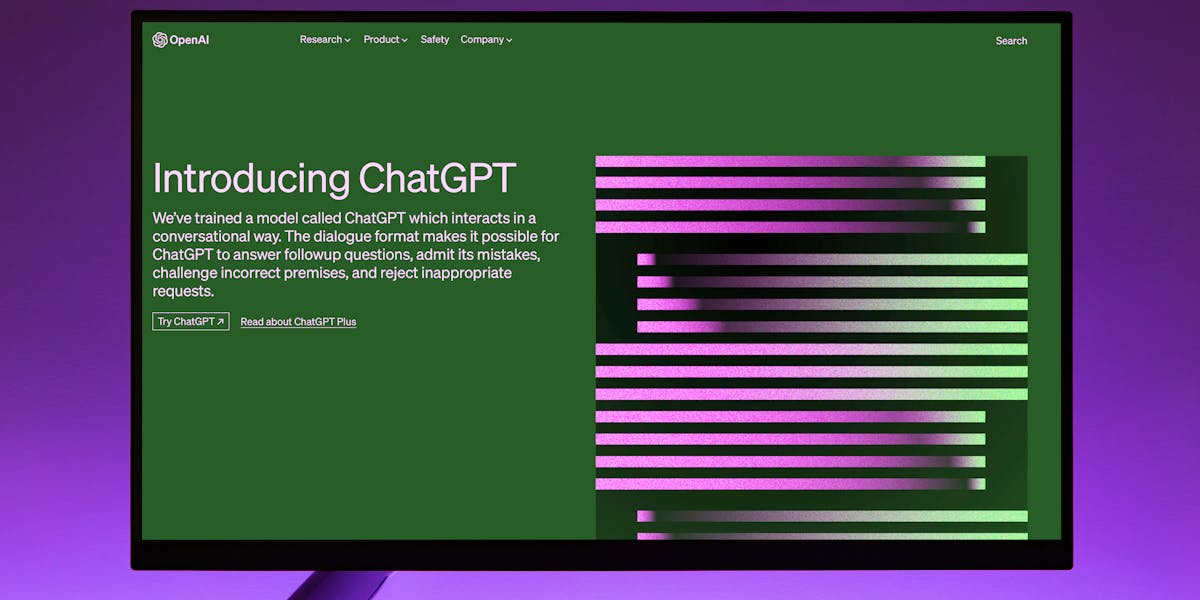Chroma key CapCut online é uma ferramenta poderosa que permite elevar a qualidade dos seus vídeos de forma simples e eficiente. Com essa técnica, você pode criar efeitos visuais impressionantes, substituindo o fundo de suas gravações e adicionando elementos criativos que tornam seu conteúdo mais atraente. Mas, afinal, o que é chroma key e como ele funciona no CapCut? Nesta introdução, vamos explorar os conceitos básicos e as vantagens de utilizar essa funcionalidade, além de um passo a passo para facilitar sua utilização.
Não apenas isso, mas também abordaremos dicas essenciais para obter os melhores resultados e os erros comuns que podem surgir ao longo do processo. Prepare-se para descobrir como o chroma key pode transformar suas produções e inspirá-lo a explorar exemplos criativos que farão sua audiência se impressionar!
O que é chroma key e como funciona no CapCut online
Chroma key é uma técnica de efeitos visuais que permite substituir um fundo de uma imagem ou vídeo por outro. Essa técnica é amplamente utilizada em produções de filmes, programas de TV e vídeos online para criar cenários impressionantes e dinâmicos. No CapCut online, o chroma key é uma ferramenta poderosa que facilita a edição e a personalização de seus vídeos.
O funcionamento do chroma key é bastante simples. Ele utiliza uma cor específica, geralmente verde ou azul, como fundo, que é removida digitalmente durante o processo de edição. O CapCut permite que você selecione essa cor e a substitua por qualquer imagem ou vídeo desejado, criando um efeito visual atraente e profissional.
Para utilizar o chroma key no CapCut, você deve seguir alguns passos básicos:
- Importar o vídeo que contém o fundo verde ou azul.
- Adicionar o vídeo ou imagem que deseja usar como novo fundo.
- Selecionar a ferramenta de chroma key e escolher a cor do fundo.
- Ajustar as configurações para garantir uma remoção precisa do fundo.
Com o CapCut, você pode explorar sua criatividade e produzir vídeos incríveis com a técnica de chroma key. Para começar a criar seus próprios vídeos, acesse Chromakey.com.br e descubra os produtos que podem ajudar na sua jornada de edição!
Vantagens de usar chroma key no CapCut para seus vídeos
O chroma key é uma técnica poderosa que pode transformar a maneira como você cria vídeos. Usar essa ferramenta no CapCut traz diversas vantagens que podem elevar a qualidade do seu conteúdo. Veja algumas delas:
- Flexibilidade Criativa: Com o chroma key, você pode inserir qualquer fundo que desejar. Isso permite que sua imaginação voe alto e que você crie cenários únicos.
- Profissionalismo: Vídeos com fundo removido parecem mais polidos e profissionais, ajudando a impressionar seu público.
- Economia de Tempo e Recursos: Em vez de filmar em locais diferentes, você pode criar ambientes variados em um único espaço, economizando tempo e dinheiro.
- Facilidade de Uso: O CapCut oferece uma interface amigável que torna a aplicação do chroma key simples, mesmo para iniciantes.
- Melhor Engajamento: Vídeos visualmente atraentes tendem a reter mais a atenção do público, aumentando o engajamento e as visualizações.
Se você está pronto para dar um passo adiante na criação de vídeos, considere explorar as soluções de chroma key disponíveis. Aproveite todas as vantagens que essa técnica pode oferecer e leve seus vídeos a um novo patamar!
Passo a passo para aplicar chroma key no CapCut online
Aplicar chroma key no CapCut online é um processo simples e eficaz que pode transformar seus vídeos. Siga este guia passo a passo para obter resultados impressionantes.
1. Acesse o CapCut online
Primeiro, abra o seu navegador e acesse a plataforma do CapCut online. Faça login na sua conta ou crie uma, se necessário.
2. Crie um novo projeto
Clique em “Novo Projeto” para iniciar a edição. Selecione o vídeo que deseja editar e clique em “Adicionar”.
3. Selecione o vídeo com fundo verde
Escolha o clipe que contém o fundo verde que você deseja remover. Este é o vídeo que será aplicado o efeito de chroma key.
4. Acesse a ferramenta de Chroma Key
Com o vídeo selecionado, vá até a barra de ferramentas e clique em “Efeitos”. Em seguida, procure por “Chroma Key” e ative-o.
5. Ajuste a cor de fundo
Use o seletor de cor para escolher o tom de verde que deseja remover. Ajuste a intensidade e a transparência para obter o efeito desejado.
6. Insira o fundo desejado
Após remover o fundo verde, adicione o novo fundo que deseja usar. Você pode escolher uma imagem ou um vídeo que complementa seu projeto.
7. Revise e ajuste
Assista ao vídeo para verificar se o efeito está funcionando como esperado. Faça os ajustes necessários na posição e escala do seu vídeo e fundo.
8. Salve e exporte seu projeto
Quando estiver satisfeito com o resultado, clique em “Exportar” para salvar seu vídeo. Escolha a qualidade e o formato desejados.
Agora você está pronto para compartilhar seu vídeo com o efeito de chroma key aplicado! Para obter mais dicas e produtos relacionados a chroma key, visite nossa loja.
Dicas para obter melhores resultados com chroma key no CapCut
Para aproveitar ao máximo a técnica de chroma key no CapCut, siga estas dicas que podem melhorar a qualidade dos seus vídeos:
- Iluminação Adequada: A iluminação é crucial para um bom resultado. Utilize luzes suaves e evite sombras no fundo verde.
- Fundo Uniforme: Certifique-se de que o fundo verde esteja liso e sem rugas. Isso facilita a remoção do fundo no software.
- Distância do Fundo: Mantenha uma distância adequada entre o sujeito e o fundo. Isso ajuda a evitar que a cor verde reflita no seu objeto.
- Roupa do Sujeito: Evite que o sujeito use roupas verdes ou que se assemelhem ao fundo. Cores contrastantes funcionam melhor.
- Configurações de Chroma Key: Experimente ajustar as configurações de chroma key no CapCut, como a tolerância e a suavização, para obter melhores resultados.
- Teste de Vídeo: Faça testes antes da gravação final. Isso ajuda a identificar problemas e ajustar a configuração.
- Efeitos e Transições: Utilize efeitos e transições que complementem o fundo escolhido, tornando o vídeo mais dinâmico.
Seguindo essas dicas, você pode melhorar significativamente a qualidade do seu trabalho com chroma key no CapCut. Para aprimorar ainda mais suas produções, confira nossos produtos em chromakey.com.br/produtos.
Erros comuns ao usar chroma key e como evitá-los
O uso de chroma key pode transformar seus vídeos, mas alguns erros podem comprometer a qualidade do resultado final. Aqui estão os erros mais comuns e como evitá-los:
-
1. Iluminação inadequada
Uma iluminação irregular pode causar sombras indesejadas. Para evitar isso, use luzes suaves e distribua-as de maneira uniforme sobre o fundo.
-
2. Fundo mal escolhido
Usar um fundo com padrões ou texturas pode dificultar a remoção do fundo. Opte por um fundo liso e de cor uniforme, preferencialmente verde ou azul.
-
3. Distância inadequada do fundo
Estar muito perto ou muito longe do fundo pode causar problemas. Mantenha uma distância de pelo menos um metro para evitar sombras e reflexos.
-
4. Roupas que confundem com o fundo
Evite usar roupas que sejam da mesma cor que o fundo. Isso pode fazer com que partes do seu corpo desapareçam. Escolha cores contrastantes.
-
5. Configurações erradas no software
Configurações inadequadas podem afetar a qualidade do chroma key. Verifique se você ajustou corretamente a tolerância e o recorte no seu software.
Ao evitar esses erros, você pode melhorar significativamente a qualidade dos seus vídeos. Para mais dicas e produtos de chroma key, visite chromakey.com.br/produtos.
Exemplos criativos de uso de chroma key no CapCut online
O chroma key é uma técnica poderosa que permite criar vídeos impressionantes. Aqui estão alguns exemplos criativos de como você pode usar essa ferramenta no CapCut online:
-
1. Cenários Fantásticos
Substitua um fundo simples por paisagens de fantasia, como florestas mágicas ou cidades futuristas. Isso pode dar um toque especial ao seu vídeo.
-
2. Efeitos de Animação
Adicione elementos animados ao seu vídeo, como personagens de desenhos animados interagindo com você. Isso pode tornar o conteúdo mais divertido e envolvente.
-
3. Vídeos Educativos
Utilize o chroma key para mostrar gráficos ou imagens relevantes enquanto você explica um conceito. Isso ajuda a manter a atenção do público.
-
4. Apresentações de Produtos
Crie vídeos de apresentação de produtos colocando o item em destaque contra um fundo que complemente suas características. Isso pode aumentar o apelo visual.
-
5. Histórias Interativas
Use o chroma key para contar histórias, mudando os cenários conforme a narrativa avança. Isso pode tornar a experiência mais imersiva para o espectador.
Esses exemplos mostram como o chroma key pode transformar vídeos comuns em experiências visuais incríveis. Se você está pronto para começar a criar, não hesite em conferir os produtos disponíveis em chromakey.com.br e leve suas produções a um novo nível!